Вы + Команда
Содержание
- Видеовведение к окну “Вы + Команда”
- Команда в Nozbe Classic – сколько у меня может быть аккаунтов?
- Конфиденциальность – почему я не могу посмотреть все проекты членов моей команды?
- Как добавить пользователя в мою команду (Создать для них аккаунт Nozbe Classic)?
- Что я могу делать в окне “Вы + Команда”?
- Что еще можно сделать в окне “Вы + Команда”?
- Как увидеть все мои задачи?
- Можно ли передать полномочия владельца команды?
- Можно ли в Nozbe Classic принадлежать к нескольким командам
- Как удалить участника команды и какие последствия это повлечет?
- Прилагающийся бесплатный курс: Шаг 5: Сотрудничество из “10 шагов к максимальной продуктивности”
Видеовведение к окну “Вы + Команда”
Команда в Nozbe Classic – сколько у меня может быть аккаунтов?
- Видеовведение к окну “Вы + Команда”
- Команда в Nozbe Classic – сколько у меня может быть аккаунтов?
- Конфиденциальность – почему я не могу посмотреть все проекты членов моей команды?
- Как добавить пользователя в мою команду (Создать для них аккаунт Nozbe Classic)?
- Что я могу делать в окне “Вы + Команда”?
- Что еще можно сделать в окне “Вы + Команда”?
- Как увидеть все мои задачи?
- Можно ли передать полномочия владельца команды?
- Можно ли в Nozbe Classic принадлежать к нескольким командам
- Как удалить участника команды и какие последствия это повлечет?
- Прилагающийся бесплатный курс: Шаг 5: Сотрудничество из “10 шагов к максимальной продуктивности”
После настройки своего аккаунта Nozbe Classic вы можете также настроить дополнительные аккаунты для своих партнеров, коллег или сотрудников.
Вы можете пригласить в свою команду столько пользователей, сколько хотите, а потом выбрать самый лучший план для себя.
Чтобы ознакомиться с планами, перейдите на наш прайс-лист.
Вы можете опробовать любой платный план Nozbe Classic в течение 30 дней: в течение этого времени можно создавать и удалять аккаунты для любого количества пользователей. Когда вы перейдете на платную версию, нужно будет оплатить столько аккаунтов, сколько на этот момент будет находиться в вашей команде.
Конфиденциальность – почему я не могу посмотреть все проекты членов моей команды?
Если вы настраиваете для кого-либо дополнительный аккаунт, это означает, что:
- Вы оплачиваете аккаунт этого пользователя (расходы будут добавлены к вашему счету за Nozbe Classic)
- Вам будет легче предоставлять этому пользователю доступ к проектам.
По умолчанию все новые проекты в Nozbe Classic являются личными, поэтому даже если вы создали для кого-либо аккаунт в Nozbe Classic, то чтобы вы смогли увидеть его проекты и находящиеся в них задачи, ему будет надо предоставить вам доступ к данным проектам.
Участники вашей команды будут отражаться в списке людей, которым вы можете предоставить доступ к проекту, но у вас не будет доступа к их личным проектам.
Как добавить пользователя в мою команду (Создать для пользователя аккаунт Nozbe Classic)?
Перейдите к секции “Вы + Команда” в Nozbe Classic. Она разделена на пять частей:
1 Вы + Команда - справа указано количество пользователей и мест в вашей команде
2 Вы - вот, это вы - как видите, вы являетесь Администратором команды :-)
3 Администаторы вашей команды - список пользователей, которые получили роль администратора в вашей команде
4 Участники вашей команды - пользователи, которые приняли ваше приглашение в команду и являются ее членами. Справа вы можете увидеть, сколько людей в вашей команде и сколько в ней мест
5 Совместный доступ к проектам с - пользователи собственных, независимых аккаунтов Nozbe Classic, которые не являются членами вашей команды, но с которыми у вас есть совместные проекты
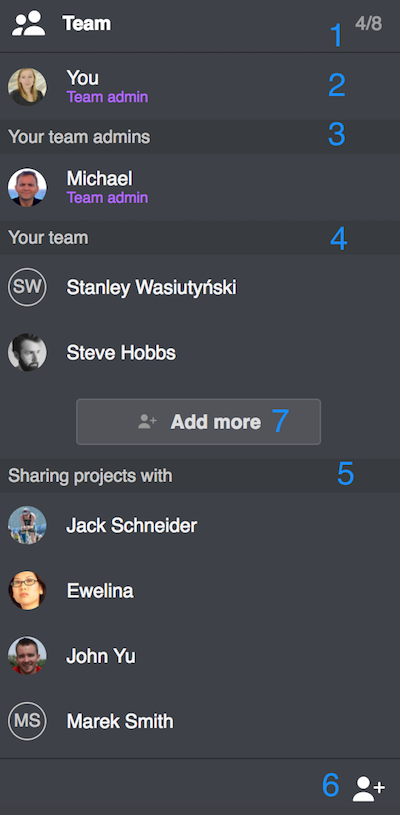
Чтобы добавить пользователя к своей команде, нажмите кнопку «+» (6), расположенную в нижнем правом углу. Для этого вы также можете использовать кнопку «Добавить ещё» (7). Введите адрес электронной почты приглашаемого пользователя и подтвердите, нажимая клавишу Enter.
Когда вы подтвердите ваш выбор, пользователь получит приглашение создать аккаунт Nozbe Classic в вашей команде по мейлу.
Роли в команде
Владелец команды по умолчанию всегда становится администратором всей команды. Он может назначить другого члена администратором команды. В рамках аккаунта Premium dla 4, 6 и 8 человек, у вас может быть до двух администраторов в команде. В рамках аккаунта Premium для 10 и более человек, вы можете назначить неограниченное количество администраторов. Вы можете назначить членов вашей команды администраторами в Информационной панели окна “Вы + Команда” (5), как указано на скриншоте ниже.
Что я могу делать в окне “Вы + Команда”?
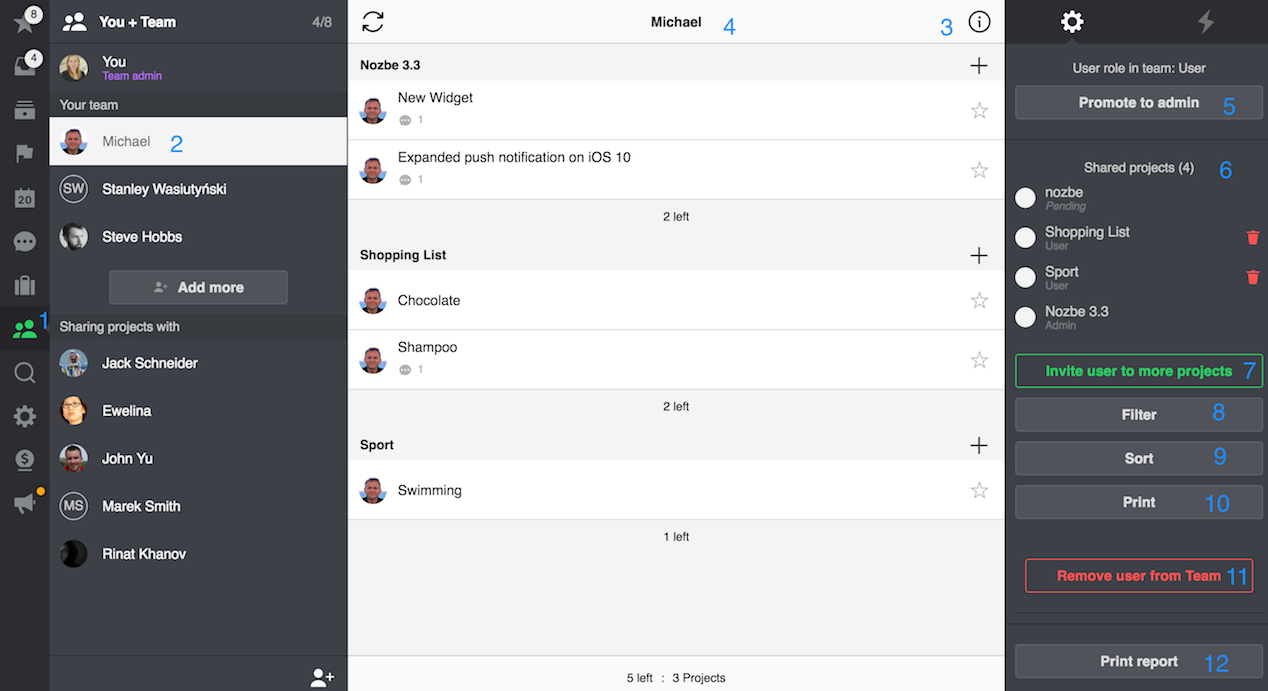
В секции “Вы + Команда” (1) выберите пользователя (2) и перейдите к информации о нем (3). Здесь можно:
- Увидеть все задачи, делегированные на пользователя в совместных проектах (4)
- Сделать его администратором (5) - вы видите текущий статус пользователя в своей команде и можете сделать его дополнительным администратором, а также наоборот - если пользователь является администратором, можно вернуть его в статус пользователя
- Посмотреть все проекты (6), которые вы разделяете с выбранным пользователем. Здесь же можно удалить пользователя из всех проектов, которые с ним разделяете. Чтобы это сделать, нажмите на кнопку с корзиной
- Пригласить к другим проектам (7) - нажмите эту кнопку, выберите из списка проекты, в которые вы хотите пригласить этого пользователя, и подтвердите
- Фильтровать (8) список элементов, совместных с этим пользователем или
- Сортировать (9) его
- Распечатать (10) список задач, делегированных на пользователя
- Удалить из команды (11) - если вы хотите удалить кого-либо из своей команды
- Печатать отчет (12) - вы можете сгенерировать отчет и распечатать его.

Выбрав секцию “активность” в информационной панели, вы сможете увидеть активность пользователя в Nozbe Classic в совместных проектах.
Что еще можно сделать в окне “Вы + Команда”?
Когда вы нажмете на выбранного пользователя в окне “Вы + Команда” (1), вы увидите все задачи, делегированные на данного пользователя со всех проектов, которые вы разделяете с ними.
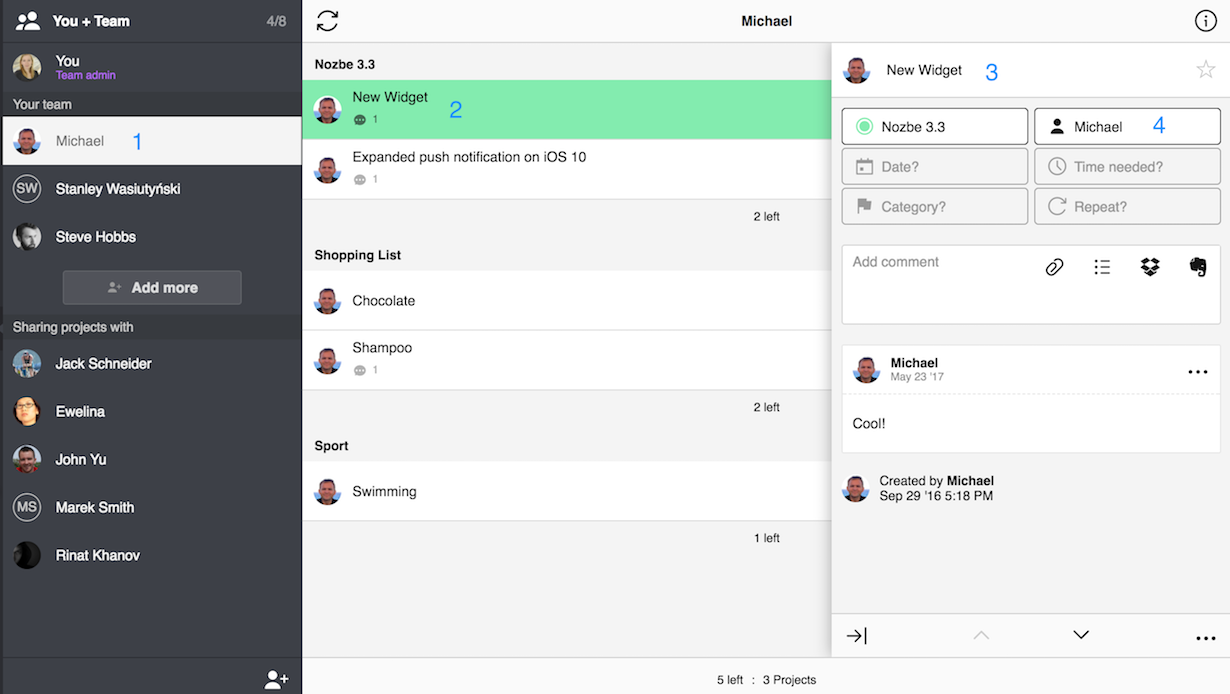
Здесь вы можете выбрать любую задачу (2)(3) и в окне подробностей данной задачи добавить к ней комментарий, параметр, менять ответственность и так далее (4).
Это отличное место для того, чтобы увидеть, чем в данный момент занимаются ваши сотрудники или подчиненные.
Как увидеть все мои задачи?
Когда вы нажмете на кнопку “Вы”, вы увидите список всех задач, делегированных на вас, объединенных в проекты. В списке отобразится первые 10 задач; чтобы увидеть больше, нажмите на кнопку “Загрузить еще”.
Внимание: данная функция доступна лишь для пользователей пробных и платных аккаунтов.
По умолчанию, все завершенные задачи архивируются на нашем сервере в полночь. Таким образом, вы можете сосредоточиться на том, что еще надо сделать, а не на уже завершенных делах. Но бывает, что вы хотите увидеть задачи, завершенные вами - например, чтобы узнать, сколько вы сделали, или чтобы показать вашему руководителю, чем вы занимались за последних несколько дней. Чтобы открыть список завершенных задач, войдите в окно Команды, нажмите на “Вы” и войдите в окно Информационной панели и выберите опцию “Завершенные”. Как всегда, вы можете распечатать список завершенных вами задач или сохранить его в виде файла PDF.
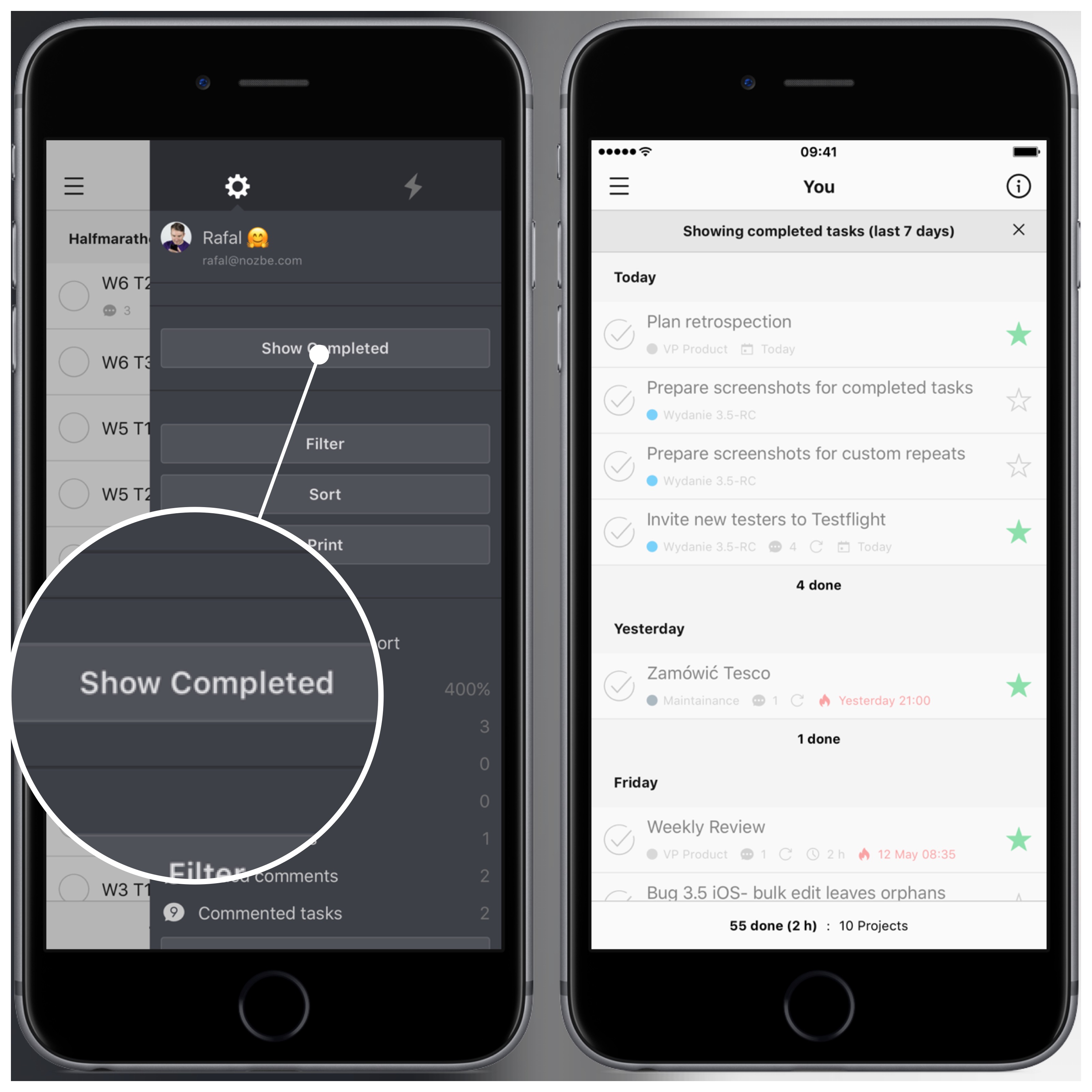
Можно ли передать полномочия владельца команды?
Будучи пользователями Nozbe Premium, вы также можете просто назначить другого участника администратором команды. Новый администратор сможет тогда добавлять или удалять членов команды. Когда вы уволитесь, он станет новым владельцем проектов команды, если выберет нужную опцию во время удаления вашего аккаунта из команды. Если вы нуждаетесь в помощи, пожалуйста, свяжитесь с нашей Службой поддержки.
Можно ли в Nozbe Classic принадлежать к нескольким командам?
В данный момент нельзя быть членом больше, чем одной команды, пользуясь одним и тем же аккаунтом.
Это не означает, однако, что вы не можете разделять совместные проекты с другими командами. В этом случае члены других команд могут пригласить вас к сотрудничеству по их проектам. Вы будете отображаться в секции «совместный доступ к проектам с» в их вкладке “Вы + Команда” в Nozbe Classic.
В Nozbe Classic не имеет значения, принадлежите ли вы к какой-нибудь команде или нет. Совместный доступ предоставляется независимо от членства в команде.
Как удалить участника команды и какие последствия это повлечет?
Коллектив фирмы может измениться. Бывает, что кто-то из коллег увольняется. В таком случае вам следует удалить его из команды в Nozbe Classic или заменить другим участником. Начнем с того, что только владелец команды может удалять пользователей. Как это сделать? Зайдите во вкладку “Вы + Команда”, нажмите на имя нужного пользователя и перейдите к панели информации о пользователе, кликая иконку “i” в верхней панели. В этой вкладке находится опция “Удалить пользователя из команды”. В следующем окне, вы сможете удалить этого пользователя из всех проектов, которые вы с ним разделяете и/или из всех проектов, которые он разделяет с членами вашей команды.
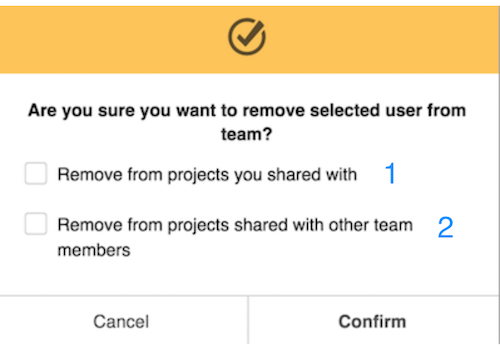
Перед подтверждением выберите одну из предлагаемых опций, если вы (1) хотите удалить пользователя из всех совместных проектов и/или (2) из всех проектов, которые он разделяет с другими членами вашей команды.
Какими будут последствия? Вы перестанете оплачивать аккаунт для этого человека, а также освободите место в команде. Но при удалении участника команды он автоматически не удаляется из проектов, в которых участвовал. Для этого следует зайти в панель подробностей пользователя команды и нажать на значок корзины, расположенный рядом с названием проекта, к которому он имеет доступ. Когда пользователь будет удален, в проекте все еще будут отображаться его действия, но он будет подписан как “Пользователь неизвестен”.
Что случится, когда вы будете удалены из команды?
Ваш аккаунт будет превращен в пробный аккаунт Nozbe Trial с 30-дневным сроком действия. У вас в дальнейшем будет доступ к вашим личным проектам и задачам. Когда срок действия пробного аккаунта истечет, вы сможете решить, как вы хотите продолжить работу в Nozbe Classic: купить один из наших платных тарифных планов или перейти на бесплатный тариф Nozbe Free. Также вы можете удалить ваш аккаунт в Настройках.
Обратите внимание, что вы также можете изменить адрес электронной почты, связан в вашим аккаунтом.








